FLStudio初心者が知っておくべき5つのTips
管理人yosiです。
結構Twitter等で画面をさらしている方が居て、あーこれは知っておいて欲しい!と思う事が良くあります。
そんな思いを記事にしてみました。
(一部過去の記事の使い回しをしています。)
この記事は以下の内容でお送りします。
・特定のプラグインを最前面で固定したままにする
・複数のプラグインの画面を表示する
・Plugin Scanは必ずVerifyする
・手塩にかけたオートメーションは保存する
第二弾もあります。
FLStudioのブラウザにSample等を格納したフォルダを登録する
これ以外としならい、やってない人が多いんです。
でも是非使って欲しいです。
ほんと便利なんです。
ブラウザに特定のフォルダを表示させる
多分ほぼ全ての方が無料、有料のサンプルネタをダウンロードしてフォルダに保存していると思います。
そのフォルダをFLStudioのブラウザに表示する方法です。
例えばマイドキュメントに「Samples」という名前のフォルダを作り、サンプルネタを保存していたとします。
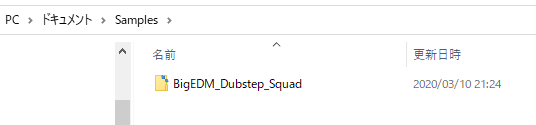
このPathをコピーしておきます。
FLStudioのメニューから「Option」->「File settings」をクリックします。
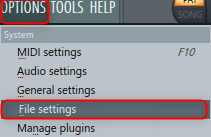
「Braowser extra seach folders」のフォルダアイコンの右側をクリックすると直接Pathを入力できますのでコピペします。
(フォルダアイコンをクリックしてPathを辿っても設定出来ます)
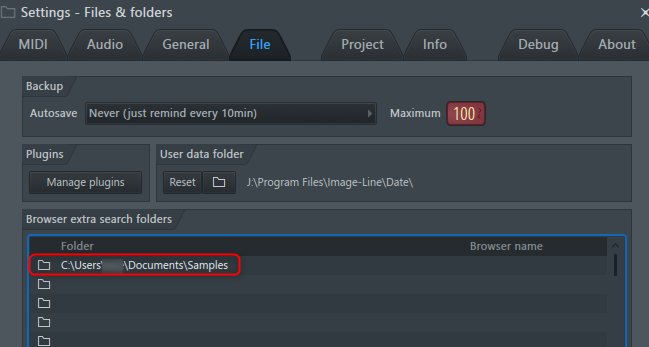
画面を閉じるとブラウザに今設定したPathが表示されます。
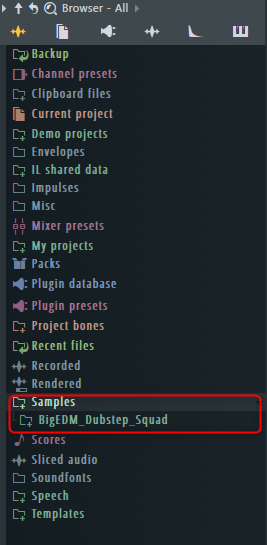
ブラウザを表示させるショートカットは「Alt + F8」です。
Pathは32個まで登録出来ますので、余程で変な使い方をしない限りは足りなくなることは無いかと思います。
ブラウザのタブを増やす
SnapshotをFLStudioのブラウザ上タブ化出来ます。
標準では3つ表示されていますが、10まで増やせます。
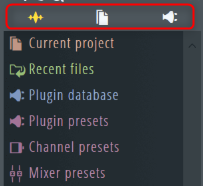
今回例として先ほど追加した「Samples」をSnapshotに登録してタブ化します。
Snapshotへ登録
まずSnapshotへ登録します。
ブラウザの「Snapshot options」をクリックして「Snap 4」をクリックします。
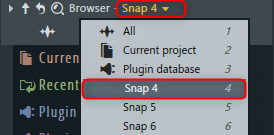
今回例として先ほど追加した「Samples」を選択します。
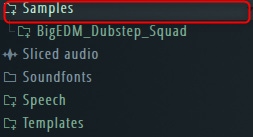
ブラウザの「Snapshot options」から「Rename / color…」をクリックします。
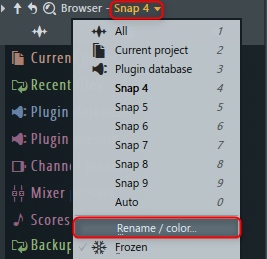
任意の名前とアイコンを設定します。
アイコンはイメージしやすいものが良いかと思います。
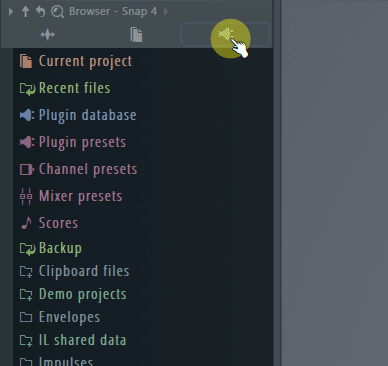
これでもまあ使えるのですが、他の表示が邪魔ですよね。
表示する項目を一つに絞る
FLStudioのブラウザ上で表示する項目(フォルダ)を一つだけにする事が出来ます。
左上のメニューから「Show only opend folders」をクリックします。
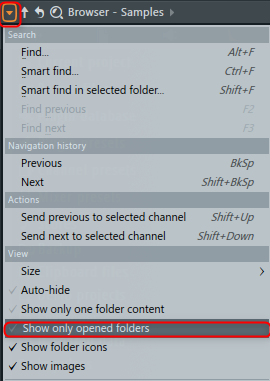
これで以下の様にすっきりします。
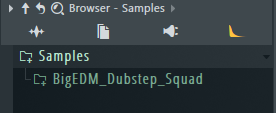
これを繰り返すと好きなフォルダをFLStudioのブラウザにタブとして表示出来るのでかなり時短になります。
もし「Plugin database」でプラグイン以外も表示されているようなら、この方法を使うとプラグインフォルダもすっきりします。
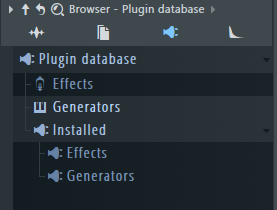
そしてサムネイル登録すると以下の様に名前忘れても大丈夫!
「Plugin database」の整理方法はこちらの記事を参考にしてみて下さい。
サムネイルが表示されると名前を忘れてもプラグインに辿り着けます。
特定のプラグインを最前面で固定したままにする
プラグインを最前面に固定する事が出来ます。
マルチディスプレイを使っている方なんかは知っておくと便利です。
また、グラフ系のプラグインを使う際、他をアクティブにした際に消えて欲しくない時に便利です。
やり方はプラグインのメニューをクリック
「Detached」をクリックします。
複数のプラグインの画面を表示する
FLStudioは良くも悪くも、普通に使っていると一つのプラグインしか同時に表示出来ません。
メリットは無駄なリソースを食わずに済みます
デメリットは複数のプラグインをモジュレートしている場合、同時にパラメータの動きを確認する事が出来ません。
解決方法は簡単です。
Alt キーを押下しながらクリックすると複数のプラグインを同時に表示する事が出来ます。
Plugin Scanは必ずVerifyする
「Fast Scan」のみで済ませている方はいませんか?(昔の私です)
「Fast Scan」の方が楽ですが、プラグインによって正常に認識されません。
ある程度時間が掛かりますが、面倒臭がらず、「Verify」をOnにしましょう。
特にWavesはVerifyしないと正常に認識されず、使えません。
またReason Stationも同様に正常認識されず、「Verify」をOnにしてスキャンしないと使えませんでした。
手塩にかけたオートメーションは保存する
オートメーションクリップは細かく作った場合は保存しましょう。
詳しくこちらの記事で書いていますので、参考にしてみて下さい。
FLStudio初心者が知っておくべき5つのTips
以外と知らなくても何とかなりますが、知る前と知った後では効率が全然違います。
是非無駄な事はせずにDTMライフを楽しんで下さい。
オートメーションクリップとか何度も同じ物を書いてたらただの時間の浪費です。




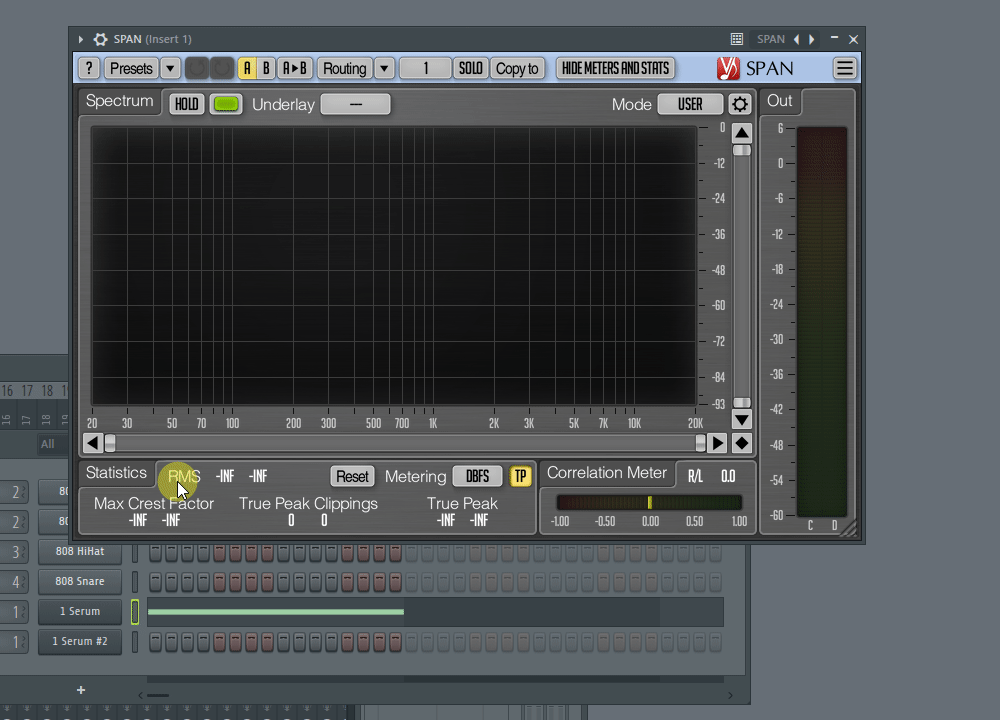

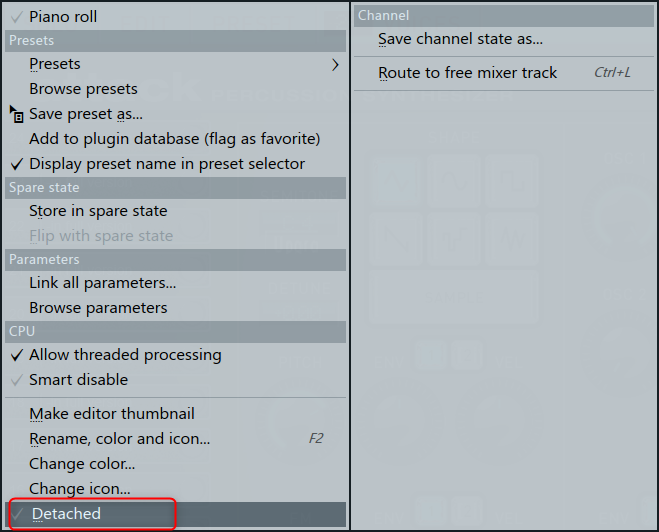
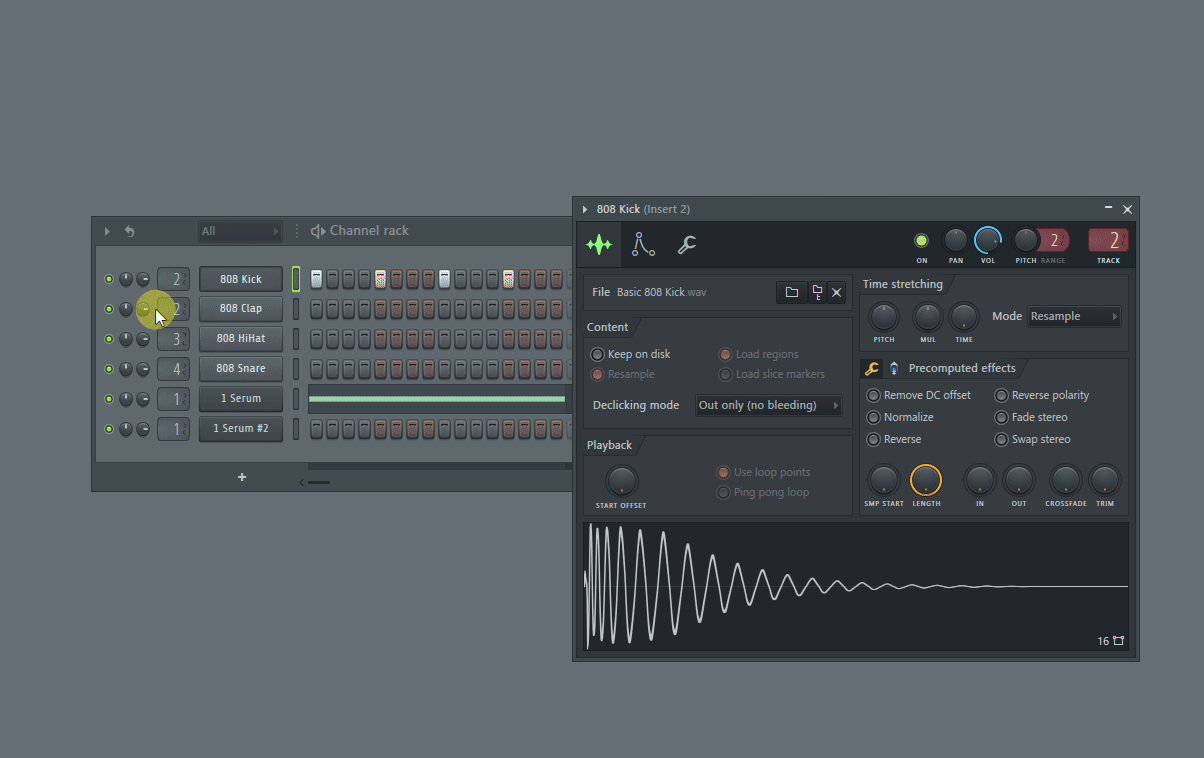




コメント
初めまして。
質問させて下さい。
超初心者です。今回は初めてWa Productionを知り、W.A. Production『We Love FL Studio Free Bundle 3』をインストールしました。
Wa Prductionからのメールに、
FL Studioでプラグインスキャンを実行し、FL Studioでプラグインをロードする必要があります。その後、お送りした手順に従い、プラグインウィンドウでプラグインを有効化してください。
と届きました。
FL Studioはどこにありますか?
Wa foundationのサイトしかわかりません。
プラグインのロードも有効化の手順もよくわかりません。
このままだとバンドルを有効化できません。
宜しくお願いします。
ハッピーさん
FL Studioは購入するソフトウェアで、『We Love FL Studio Free Bundle 3』には入っていません。
オフィシャルで購入することが出来ます。
日本語が良い場合は代理店の情報を参考にしてみて下さい。
宜しくお願い致します。
urlありがとうございました!
どこで買うのかわかりました。
ソフト(dawと思っていた)は、Cakewalk By Bandlabが無料なのでインストールしました。まだ始めたばかりなのでソフト選びから間違ったのかなと思いました。作曲系?はappleのGarageBandしか経験がないです。
wa foundationでバンドルをダウンロードしてから、FL studioの事を調べ始めました。
作りたいのは、ダンス系、R&BなのでFL studioが良さそうだし、fruityが安いですね。
周りに詳しい人もいないし、まだ専門用語も微妙で、質問させて頂きました。
お返事ありがとうございました!
ハッピーさん
ダンス系、R&Bを作るのでしたら、FL Studioがおススメです。
でもfruityエディションは止めた方が良いです。
エディション比較を見て頂くと分かると思うのですが、オーディオクリップが扱えません。
この機能が無いのはかなり致命的かと思います。
最低でもProducer Editionを買った方が良いです。
そしてGross Beatが要るか要らないかでSignatureにするか考えると良いと思います。
(一応アップグレードも後から出来るので今のタイミングだとセールしているProducer Editionが良いと思います。)
まだギリギリオフィシャルでもセールしていますので購入されるなら早い方が良いですよ。
https://support.image-line.com/jshop/shop.php
こんにちは
一度前にも質問答えていただきました。
その際はありがとうございました。
質問なんですが今MPCソフトウェアを使用していてFLstdioに興味があり導入を考えているんですが何かメリットなどはありそうなどありますでしょうか?
両方使う意味があるのかがよくわかってないです。
flの試用版は入れてます。
flはまだ全然使いこなしていない状態です。
作るジャンルはブームバップやlofiHIPHOPなどでトラップや最近流行ってそうなのはあまり作りません。
知識としてはDTM超初心者です。
①FL内でMPCがプラグインとして使える(使えるのでmpcで完了したらflで何するの?と思ってる感じです。)
②MPCがvst3やAAXが使えないので選択の幅が広がる(これは結構重要そうと思ってますがmpcのエフェクトだけでも使いこなせていないのでまだ考えなくてもいいのかもとも思ってます。)
③pcのキーボードとマウスだけでなんとかなりそう。
メリットデメリット上記ぐらいしか思いついてない状態です。
もし何かありましたらアドバイスいただけると嬉しいです。
こんばんは。
FL Studioに興味を持たれているという事ですが、MPCソフトウェアは使った事ないので、判る範囲で回答しますね。
①についてですが、MPC内でFLを使う事も可能です。
MPCで完了した後にFLで何をするかかは、人によって異なると思います。
例えばビートや一部フレーズをMPCで作成して、他をFLでやるとか、FLの音源使って作った後に、MPCでビート構築するとかでしょうか。
②はAAXはProtoolsでしか使えないフォーマットなので、FLで使えるのはVST3です。
エフェクトは物によって同じ種類でも音が結構異なるので、色々使ってみて下さい。
(最初はプリセットを色々変えてみてどんな効果が得られるものなのかを判るようになると良いと思います)
あとFLには独自音源やエフェクトを搭載しています。
音源だとFLEXやHammerが有名です。
エフェクトだとVintage PhaserやMultiband Delay、LuxeVerbがおすすめです。
(FL21で新規搭載されました)
Demo版でも使えますので是非試してみて下さい。
あと結構あるあるなんですが、DAWによって出来る曲が変わるというのがあります。
ですから是非一度FLを使ってビートを組んでみるとか、MIDIを打ち込んでみるとかやってみて下さい。
ご返信ありがとうございます。
vst2と3で音が違うというのは初耳でした。
試してみますね。
FLをMPC内でも使えるとの事ですがMPCの中のエフェクトやシンセをFL内でMPCを介さず(逆も)使う事も可能なんでしょうか?
FL内にはプラグインのところにMPCのエフェクトなどは出てきてない状態なんですよね(逆もです)。
今日までに購入でAmazonがポイント返還のキャンペーンしてるんで購入してみます。
一歩押していただいてありがとうございました。
yuuさん
こんばんは。
これは誤解です。
の発言に対して同じ種類のエフェクトでもDAW付属とその他デベロッパーさんがリリースしているエフェクトでは効果が異なるので色々使ってみて下さいという意味でした。
これは出来ません。
DAW付属のエフェクトは基本他のDAWでは使う事が出来ません。
使う場合は、プラグインとしてDAWを読み込んでその中で使う必要があります。
FL StudioはVSTiとして動作しますので、他のDAWに読み込むことが可能です。
おぉ、FL Studio購入されるのですね。
最初少し使い方が判らず、苦戦するかもしれませんが、頑張ってください!
ご回答ありがとうございます。
VSTの種類の件了解です。
まず付属のからいろいろ試してみますー
DAW付属のエフェクトなどはやはり他DAWで使えないんですね。
気になっていた事なので知れてうれしいです。
また何かありましたらよろしくお願いいたします。
こちらのHPの情報を参考にさせていただいていますのでこれからも楽しみにしております。
ありがとうございました。
Yuuさん
はい、宜しくお願いいたします。
もし記事で何か判り辛い所などあったらコメントでご指摘頂けるとうれしいです。
お世話になっております。
その節はありがとうございました。
flの中でMPCを立ち上げてた時に動作が不安定なるので別々での使用を考えていますがMPCで作った音源をマスタリングで使用するなどFLのみで出来そうな事はありそうでしょうか?
今試用版を使用していますが製品版でも動作多分同じ感じなりそうですよね?
なにか設定など改善試奏などで分かりそうな事ありましたらアドバイスいただけると幸いです。
Yuuさん
こんにちは。
不安定と言うのはどういう状態でしょうか?
FLがフリーズする等するのでしょうか?
もう少し情報が欲しいです。
あとFL Studioでマスタリングという事ですが、FL Studioはマスタリング向きのDAWではありません。
私個人の考えですが、FL Studioを使うメリットの1つに創作からMixまでが速く形に出来る点にあると思っています。
マスタリングの為だけなら他のDAW(例えばReaper)の方が良いかもしれません。
はい、FL Studioは試用版と製品版にあまり違いがありませんので、同じ動きになると思います。
試すとしたら以下の記事で書いている「Use fixed size buffers」と「Make bridged」を試してみて下さい。
https://chilloutwithbeats.com/flstudio-use-fixed-size-buffers/
あとはASIOのバッファサイズを変えてみてどうかも試してみて下さい。
プラグインによってはバッファサイズが〇〇ms以下でないと正常に動かいというものもあります。
もし改善されるようでしたら、何か有効だったのか教えて頂けると嬉しいです。
ご回答ありがとうございます。
一度MPCを立ち上げてMPCの表示を消したり消えたりすると一度FLを再起動させないと出てこない。
消えると操作が出来ない。
FL内の表示が残り続ける(文字では表現が難しいです。)こちらも再起動しないと消えない。
MPC内でのコントローラーとして使用しているMPCLIVEの動作がおかしい。
フリーズはしてないのですが上記動作でFL内でMPCを使うのが苦痛となっています。
思いつくのがMPCLIVE2をコントローラー兼オーディオインターフェースとして使用しているのでオーディオ出力関係かもとも思っています。
別にオーディオインターフェースを購入してオーディオ出力を変えると変わるかもとも思っていますがせっかくMPCLIVEがあるので躊躇しております。
なるほどー
マスタリングとかは向きではないのですね。
youtubeなどで創作風景見ていても面白そうなので興味はすごくあるんですが果たして2つのDAWを勉強しながら使うのか?とも思っています。
バッファの情報ありがとうございます。
なにか聞いたことはありましたがよくわからない状態だったので情報頂きありがとうございます。
見てみますね。
改善しましたらお伝えします
もう少しいじくってみます。
yuuさん
こちらにまとめて回答します。
話を聞く限りMPCとFL Studioの相性問題だろうとしか言えません。
物が無いので断定も出来ません。
相性問題だとFLで使わない方が良いかもしれません。
一度他のDAWで試してみると良いかと思います。
同じような事が他のDAWでも起こるのかが判れば切り分け出来ます。
DAWはAbleton Live、Bitwig、Cubase、Reaper、Reaon、MacならLogic等色々ありますので、是非試してみて下さい。
Akaiのオフィシャル情報を見る限りAbleton Liveとの相性が良さそうです。
どれが良いかはちょっと判りません。
Buffer Lengthを変更することでレイテンシーが変わります。
レイテンシーを低くしたい場合は、Buffer Lengthを小さい値にします。
ただ小さくし過ぎるとCPU負荷が高くなったり、Bufferから漏れる場合、ノイズが鳴ります。
リアルタイムで入力する場合は、Buffer Lengthを下げて、それ以外の時は上げて等の運用をされると良いと思います。
返信ありがとうございます。
なんかFLとの相性っぽい気はしてますね。
他のプラグインを立ち上げても普通に使えてますので。
確か赤井はエイブルトンの何かが使えるはずですので相性いいかもですが価格高いっすねーw
FLに関してはソロで使う事要検討したいと思います。
asioの件了解です。
レイテンシー設定などもあまりわかってないので調べながら調節していきます。
また何かあればご相談お願いいたします。
お時間いただきありがとうございました。
yuuさん
デモ版があるので一度試してみると良いかと思います。
あとラクマ等のオンラインフリマでライセンス移行してくれるような人から買うという手段もあります。
それだと少し安くなると思いますよ。
先ほど記入してた表示の件なんですがFL上左のオプション→オーディセッティングの文字列があるじゃないですか?
これを表示するとずっと文字1列がタブのように画面に残り続けるんですよねー
×マークなどもついてなく移動は出来ますが消せません。
FL閉じる時に一緒に消えます。
この症状起きてませんか?
これがプラグインとの関係かはわからない状態ですがプラグインを呼び出してる時に残るんですよね。
先ほど頂いたプラグインのバッファーなど2項目変更してみましたが変わらなさそうです。
あとオーディオ出力の件なんですがちゃんと設定できているかわからないんですが今使えるのがasio4allとFLasioとLIVE2asioなんですがスピーカーからでる音がFlasioが一番いいのですが他って設定いじれば音変わる可能性ありますか?
もし記事などありましたら教えていただけると嬉しいです。
よろしくお願いいたします。